Edge Caching
Edge Caching slaat de cache van je Kinsta site/pagina (die alleen wordt opgeslagen in het datacenter van je site) op in een van Cloudflare’s wereldwijde netwerk van 300+ datacenters. Wanneer bezoekers je website in hun browser laden, worden de antwoorden in de cache afgeleverd vanaf de locatie die het dichtst bij hen in de buurt is.
Edge Caching is gratis inbegrepen bij alle Kinsta-plannen. In tegenstelling tot sommige vergelijkbare caching oplossingen, zijn er geen extra kosten voor jou, en Edge Caching vereist geen aparte plugin.
Standaard verloopt de cache elke 24 uur; je kunt de verlooptijd wijzigen en je kunt de cache handmatig wissen. Als je de cache handmatig leegmaakt in MyKinsta, via het WordPress dashboard of met WP-CLI, dan is deze beperkt tot 1 verzoek per 10 seconden.
Dingen die je moet weten voordat je Edge Caching inschakelt
- Edge Caching respecteert momenteel geen geolocatie cachevariaties met een klein bereik (in de buurt van landsgrenzen, staat, stad). Wanneer IP Geolocatie is ingeschakeld in MyKinsta (WordPress Sites > sitenaam > Tools > Geolocatie), wordt de cache opgeslagen in elke PoP-locatie op basis van de locatie van de eerste bezoeker die die specifieke pagina opvraagt.
- Custom uitsluitingen van geavanceerde site cache (zoals combinaties van custom cookies en URI’s) worden niet gerespecteerd door Edge Caching.
- Je kunt Edge Caching inschakelen als ons supportteam geen custom cacheregels voor je site heeft geconfigureerd die gebruikmaken van custom cookies of geolocatie.
Edge Caching inschakelen
In MyKinsta kun je Edge Caching voor één of meerdere sites tegelijk inschakelen, inclusief testsites, vanaf de WordPress sites pagina. Schakel de selectievakjes in naast de site(s) waarvoor je Edge Caching wilt inschakelen, klik op Acties en kies Wijzig Edge Caching.
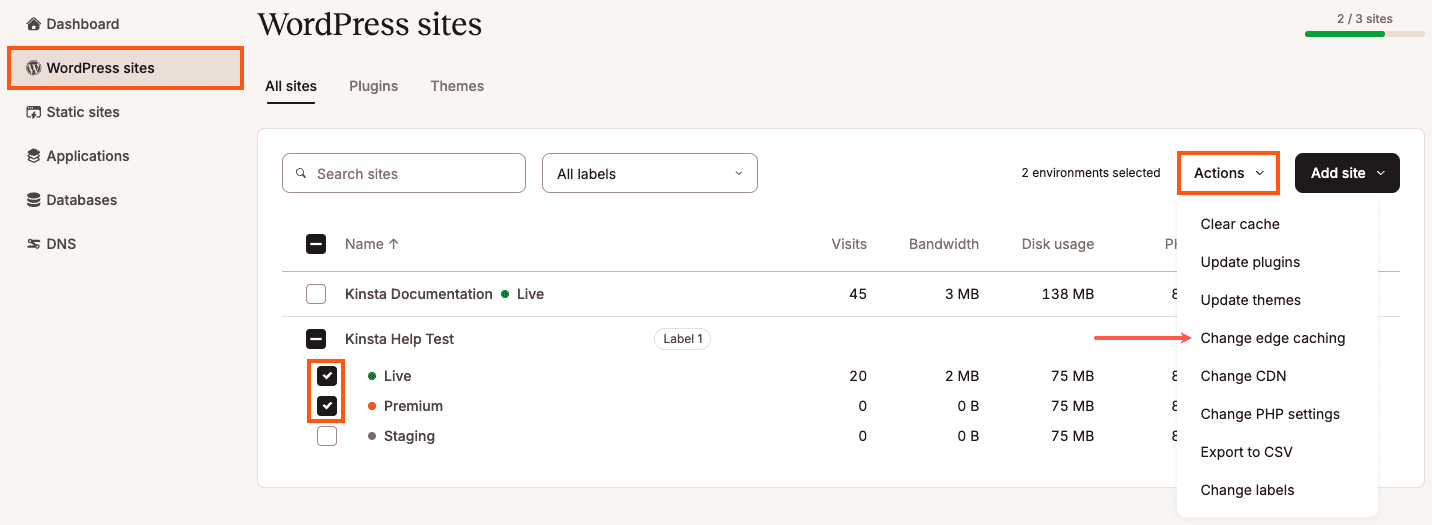
Selecteer Inschakelen en klik op Edge Caching wijzigen.
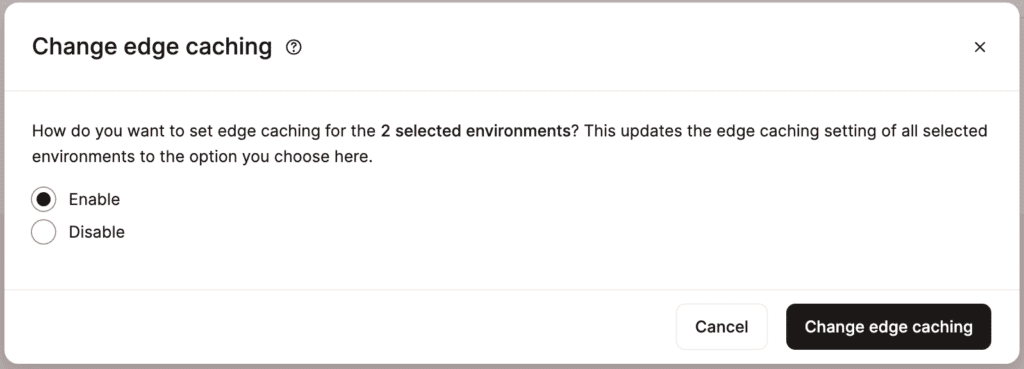
Zodra het proces is voltooid, verschijnt er een succesbericht.
Je kunt Edge Caching ook inschakelen voor een enkele site binnen WordPress Sites > sitenaam > Caching > Edge Caching > Inschakelen.
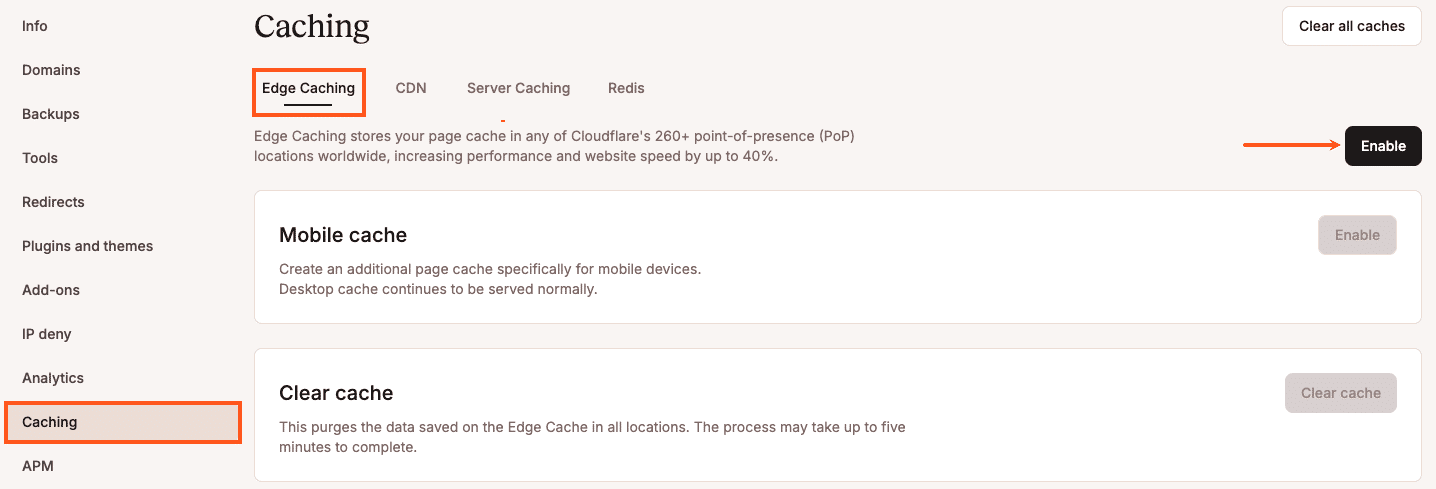
Lees in de modal/popup Edge Caching inschakelen die verschijnt de lijst door en klik op de knop Edge Cache inschakelen als alles er goed uitziet.
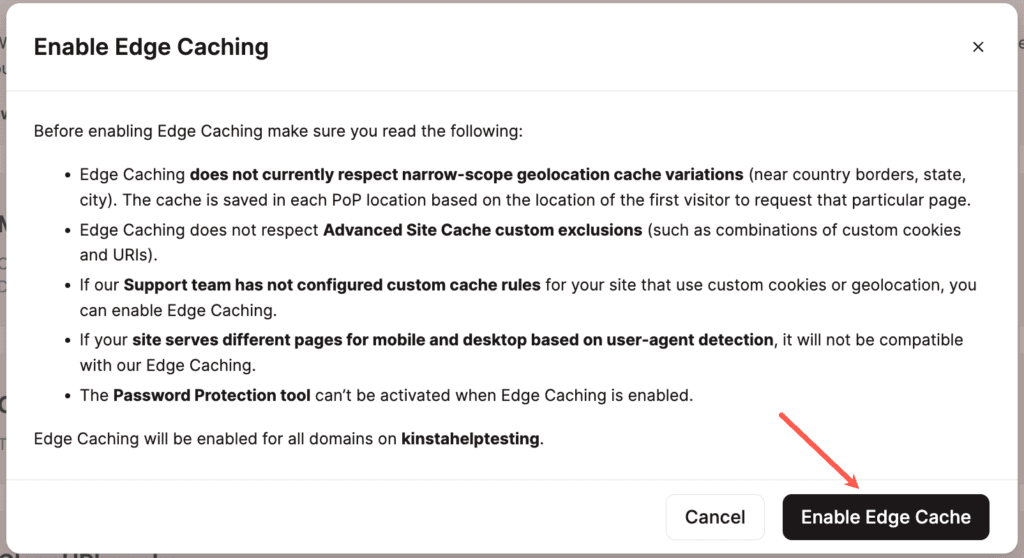
Als we detecteren dat er custom cache regels zijn toegevoegd, wordt er een waarschuwing getoond in de Edge Caching inschakelen modal. Als je zeker weet dat deze regels niet conflicteren met Edge Caching, kun je doorgaan door op de knop Enable Edge Caching te klikken. Als je het niet zeker weet, vraag dan een ontwikkelaar of de custom cachingregels van je site compatibel zijn met Edge Caching.
Zodra Edge Caching is ingeschakeld, zie je de Edge Caching instellingen.
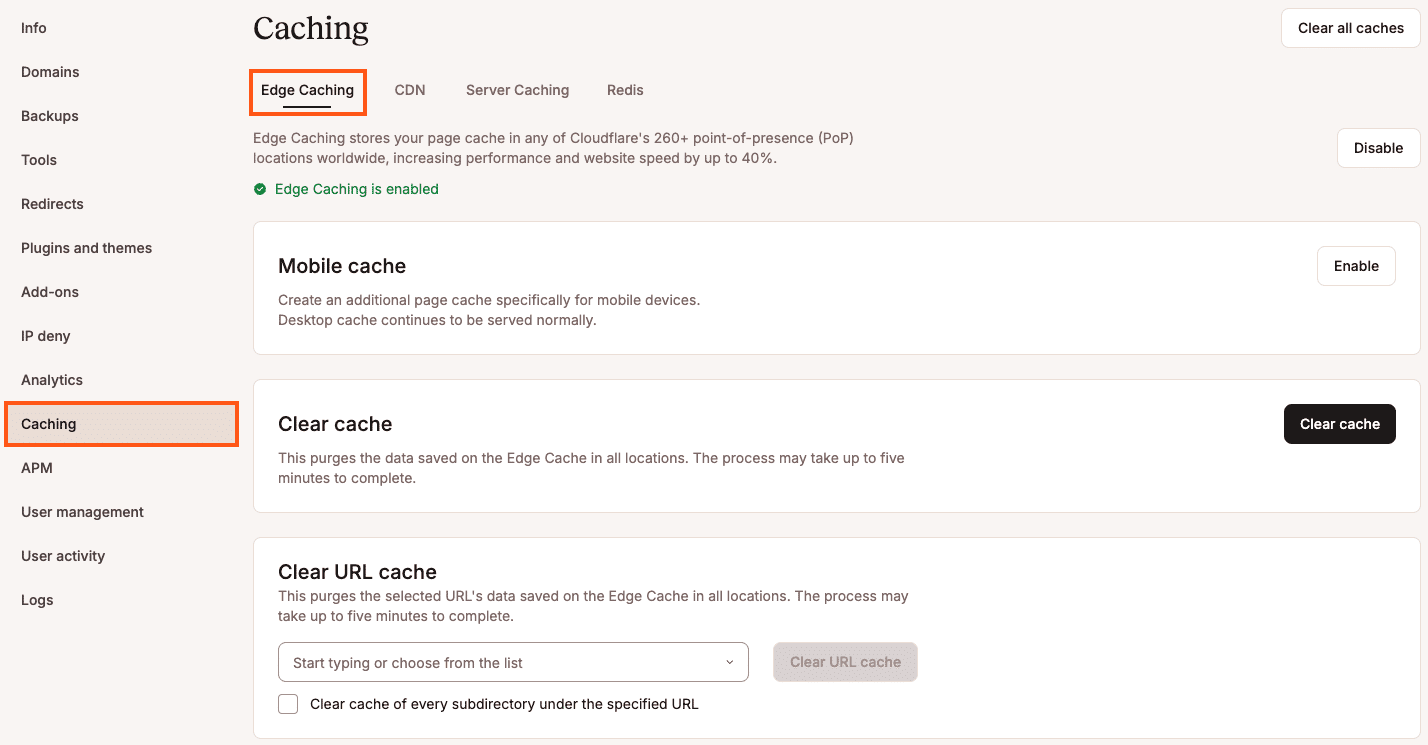
Mobiele cache inschakelen
Als je website mobiele browsers detecteert en pagina’s genereert met opmaak die uniek is voor die apparaten, kun je een mobiele cache inschakelen die los staat van de inhoud voor desktopgebruikers. Als je hier niet zeker van bent, overleg dan eerst met de developer van je site.
Wanneer Edge Caching is ingeschakeld, kun je mobiele caching inschakelen in de Edge Caching instellingen van je site (WordPress Sites > sitenaam > Caching > Edge Caching). Klik op de knop Mobile Cache inschakelen om te profiteren van Edge Caching voor mobiele apparaten.

Edge cache wissen
Er zijn een paar manieren om de edge cache van je site te wissen. Opmerking: Als je thema of een actieve plugin op je site een ingebouwde cache heeft, raden we je aan de cache daar eerst te wissen.
Cache wissen in MyKinsta
In MyKinsta kun je de server, CDN en Edge Cache voor één of meerdere sites, inclusief testsites, tegelijkertijd wissen vanaf de WordPress sites pagina. Dit wist ook de Redis object cache als je de Redis addon aan je site hebt toegevoegd.
Selecteer de selectievakjes naast de site(s) waarvoor je de cache wilt wissen, klik op Acties en kies Wis alle cache.
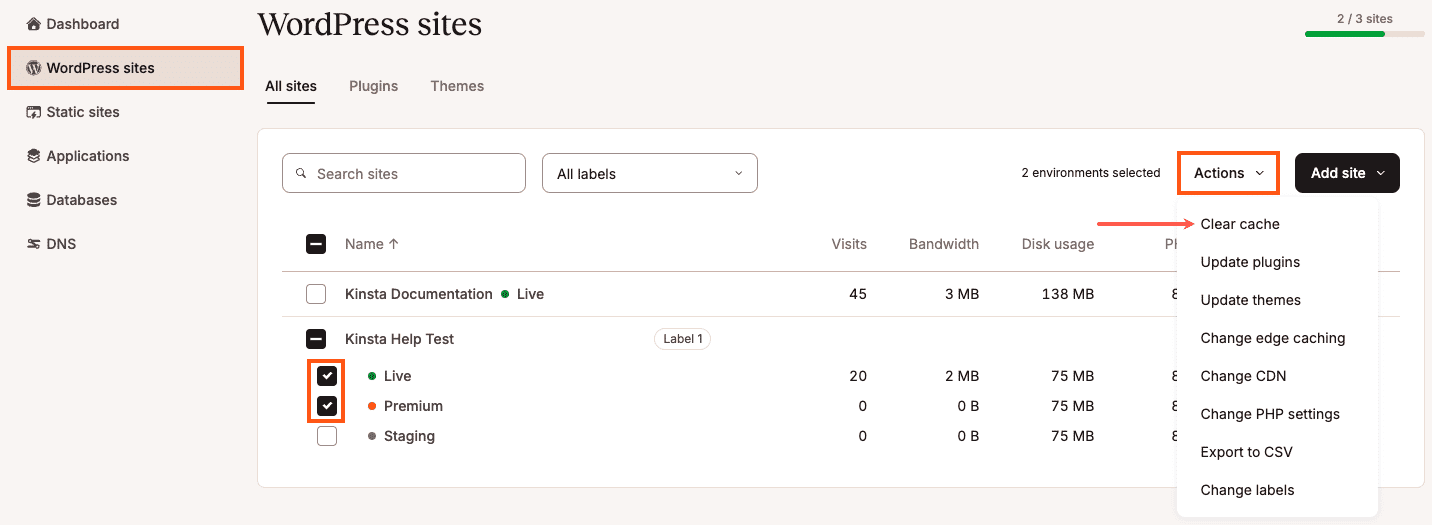
Selecteer de soorten cache die je wilt wissen en klik op Cache wissen.

Zodra het proces is voltooid, verschijnt er een succesbericht.
Je kunt de Edge Cache voor een enkele site ook wissen binnen WordPress Sites > sitenaam > Caching > Edge Caching > Cache wissen.
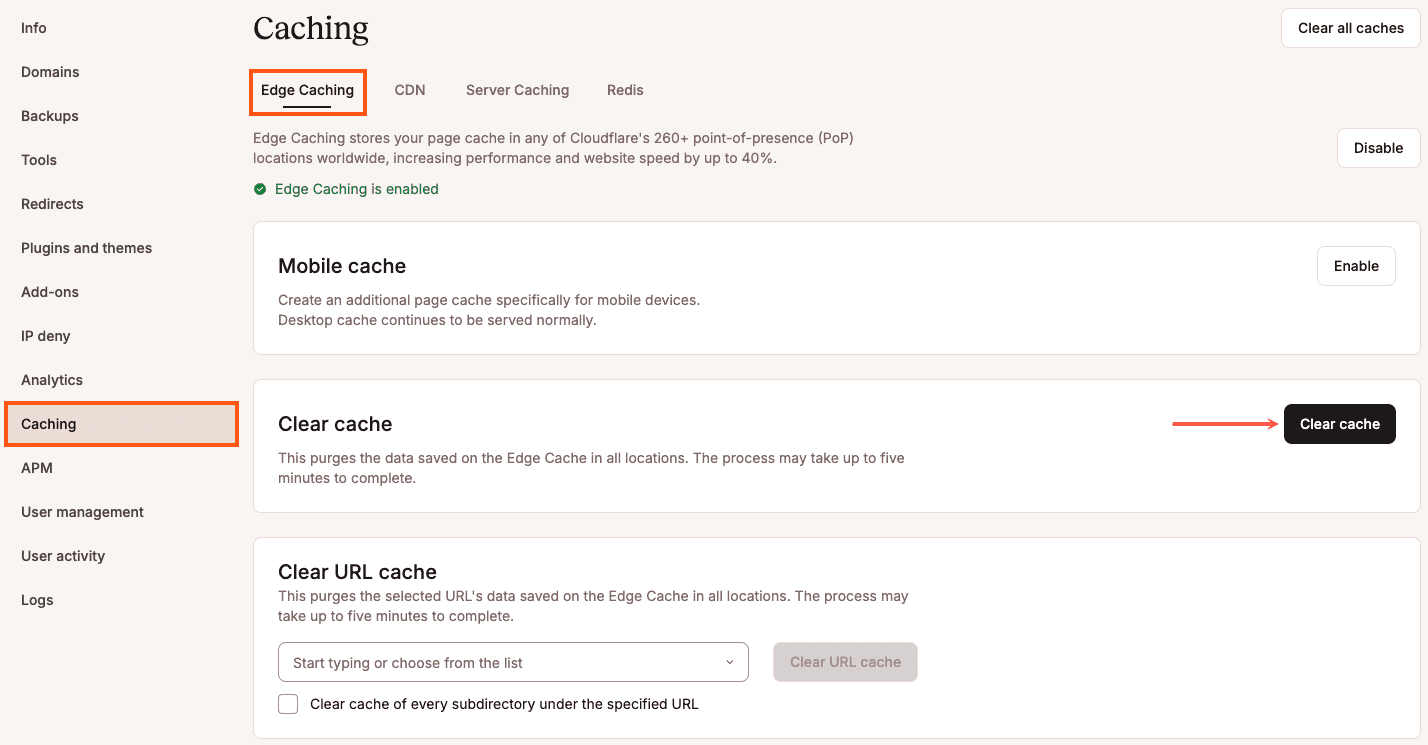
Als je alleen specifieke URL’s of paden moet wissen, voer dan de URL in het veld URL-cache wissen in het format https://mijndomein.com/pad in en klik op de knop URL-cache wissen. Om ook de cache voor subdirectories onder de URL te wissen, vink je het vakje naast Wis cache van elke subdirectory onder de opgegeven URL aan.
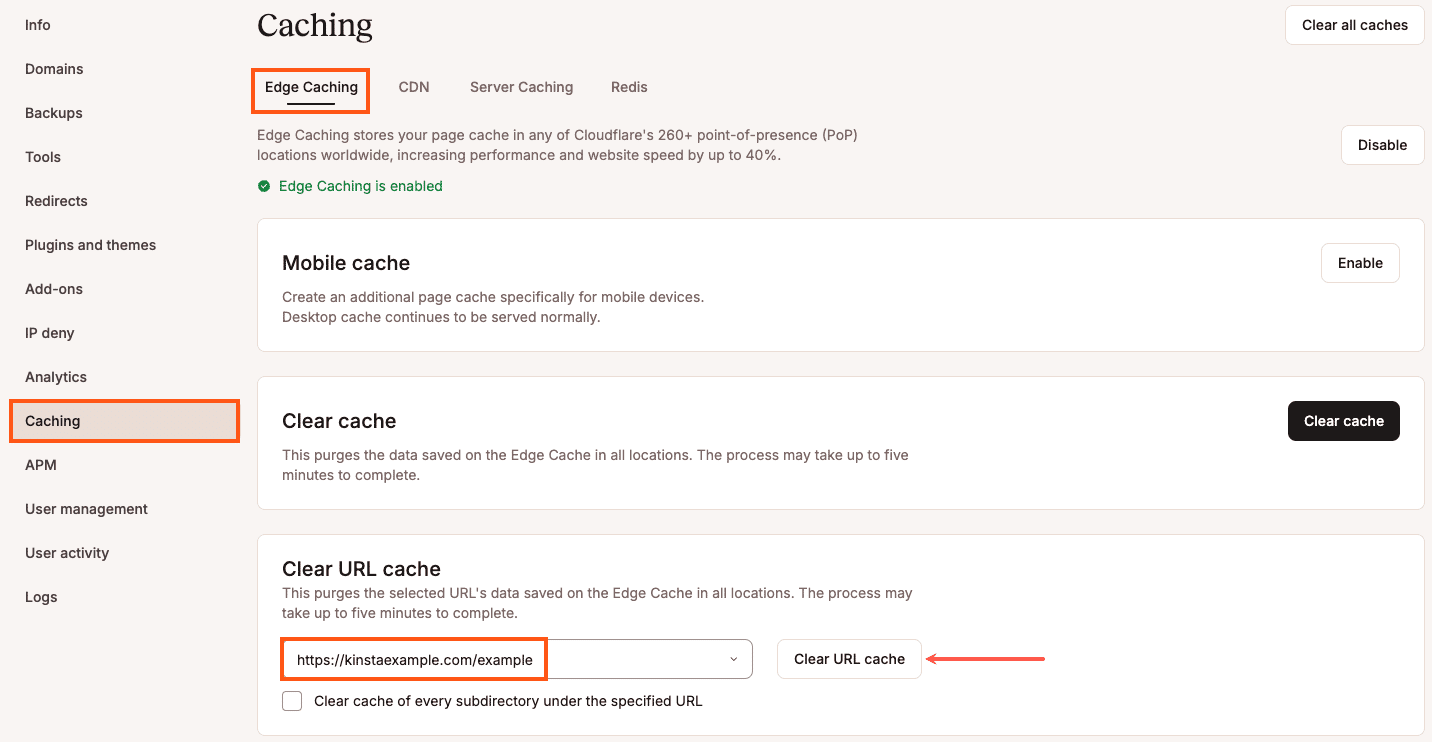
Opmerking: Dit wist alleen Edge Caching. Als de cache van je site ook moet worden gewist, moet je dat apart doen door naar Caching > Server Caching te gaan en op de knop Cache wissen te klikken.
Cache wissen in je WordPress Dashboard
Als de Kinsta Must Use (MU) plugin is geïnstalleerd, kun je Edge Caching (en andere soorten cache) wissen in je WordPress dashboard. Log in op je WordPress dashboard en doe een van de volgende dingen:
- Klik op de knop Alle cache legen op de Kinsta Cache plugin pagina in je WordPress dashboard.
- Klik op de link Cache legen op de admin toolbar van WordPress.
Beide methoden zullen zowel Edge Caching als Site cache wissen.
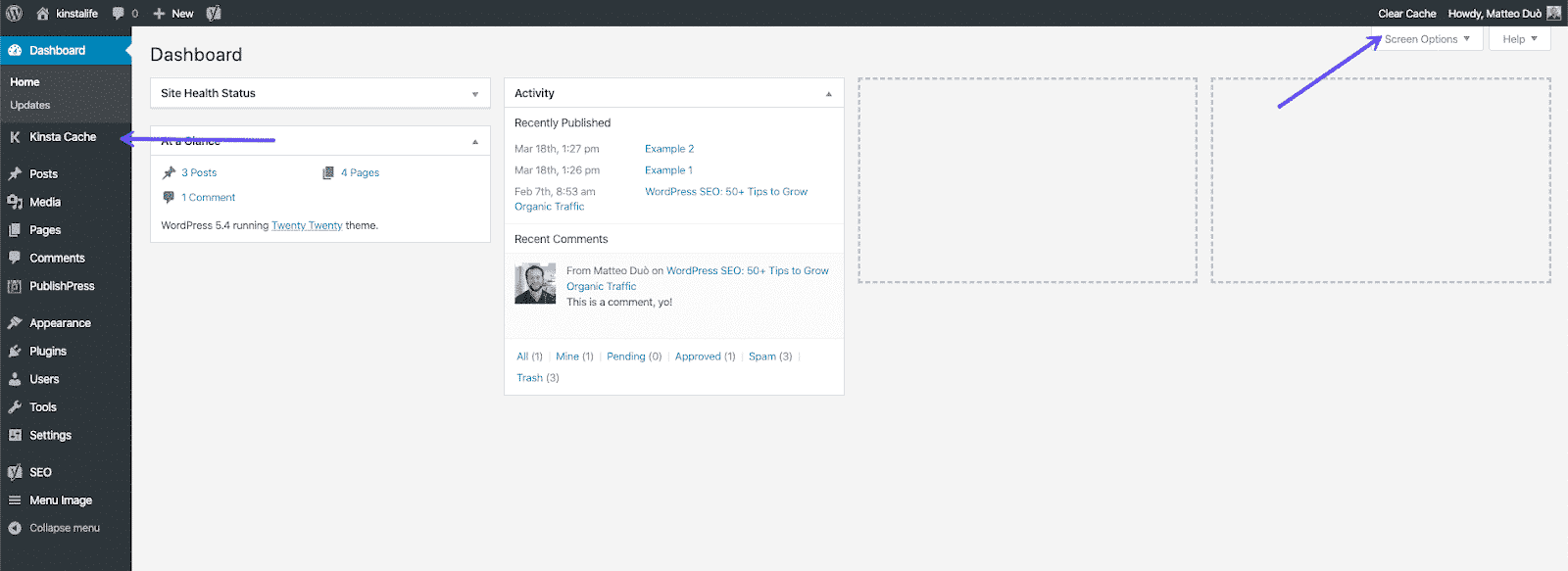
Als je wilt dat de cache automatisch wordt gewist voor specifieke URL’s of paden wanneer je wijzigingen aanbrengt op je site, dan kun je die configureren in de instellingen van de Kinsta MU plugin. Klik op Kinsta Cache in de linker zijbalk en voeg de URL’s toe die je wilt wissen wanneer er updates worden gemaakt op je site. Bekijk voor meer informatie onze gids over het toevoegen van custom caching URL’s in de Kinsta MU plugin.
Cache wissen met WP-CLI
Als de Kinsta Must Use (MU) plugin is geïnstalleerd, kun je Edge Caching (en andere soorten cache) wissen met WP-CLI.
Maak verbinding met je server met SSH en navigeer naar de document root van je site:
cd publicAls de Kinsta Must Use (MU) plugin is geïnstalleerd op de site, kun je de full-age cache en de Edge Cache (als Edge Caching is ingeschakeld) wissen met dit commando:
wp kinsta cache purgeVoeg de vlag --all toe om alle cache te wissen:
wp kinsta cache purge --allEdge Cache vervaltijd
De cache is standaard ingesteld om elke 24 uur te verlopen, maar je kunt dit langer maken als dat nodig is. Om het verlopen van de cache te wijzigen:
- Ga naar MyKinsta > WordPress sites > sitenaam > Caching > Server Caching.

Wijzig de cachevervaltijd op het tabblad Caching in MyKinsta. - Selecteer Cache-verloop wijzigen, selecteer in de popup die verschijnt je gewenste cache-verloop en klik op Cache-verloop wijzigen.

Selecteer de verlooptijd van de cache.
Dit verandert de cachevervaltijd van de server cache en de edge cache. Voor sites die niet vaak veranderen, kan een langere cachevervaltijd gunstig zijn voor de prestaties.
Edge Caching testen
Voordat je je site test met een website snelheidstest, raden we aan de HTTP headers van een pagina te inspecteren om te bevestigen dat deze wordt geladen vanuit de Edge Cache. Hieronder staan een paar manieren om de HTTP headers van je site te controleren.
Edge Caching controleren met Kinsta’s HTTP Status en Redirect Checker
Je kunt de HTTP-status en redirect-keten van elke URL controleren met onze gratis HTTP Status en Redirect Checker. Met deze tool kun je de responsheaders bekijken om te controleren of Edge Caching werkt.
Kies een pagina die geserveerd moet worden vanuit de edge cache en kopieer de URL uit de adresbalk van je browser. Plak deze URL in de redirect checker en voer de controle uit.
Je zou resultaten als deze moeten zien:
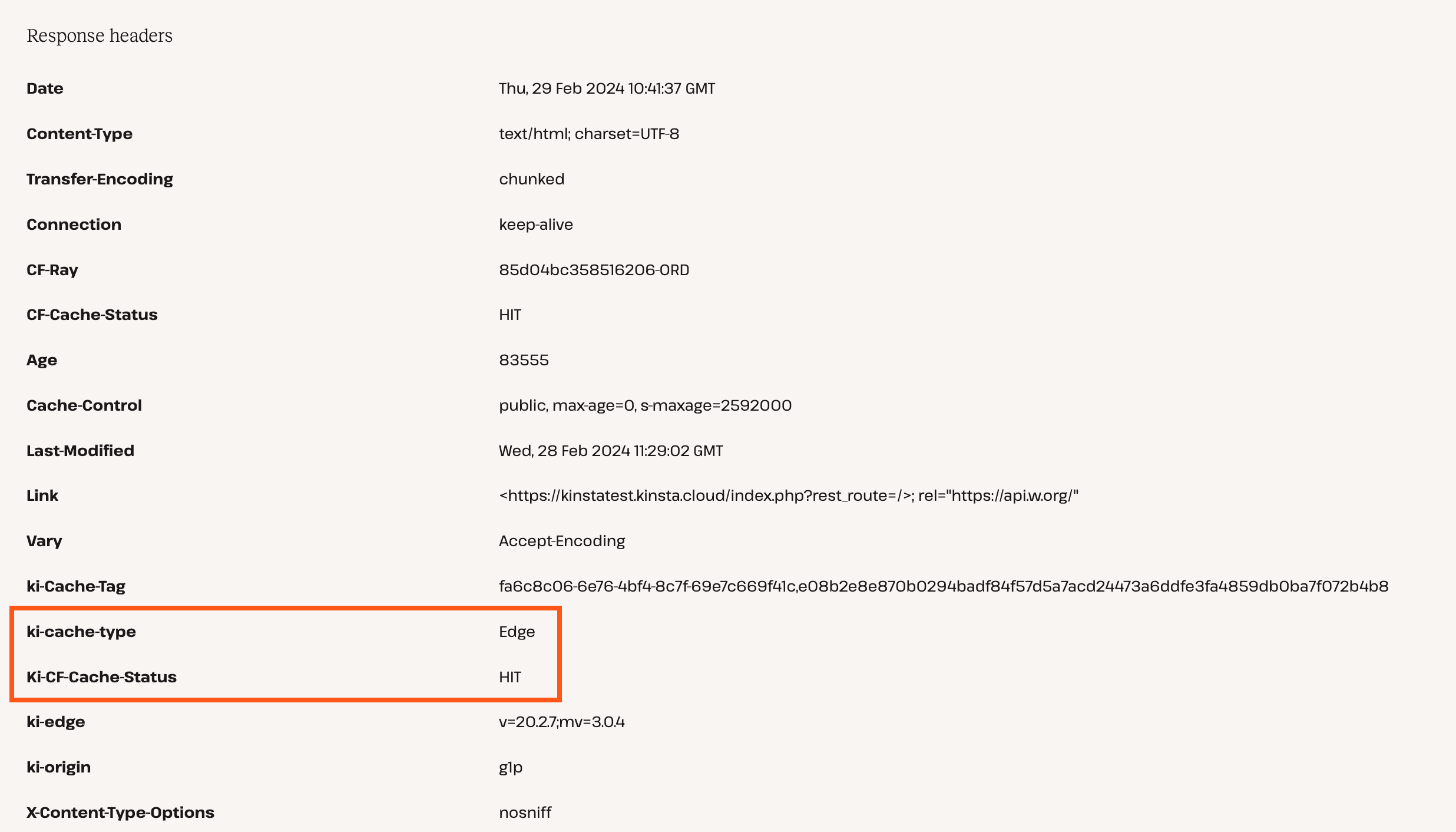
Scroll naar beneden totdat je Response headers ziet. In dit gedeelte zijn er twee headers om de waarden van te controleren: ki-cache-type en Ki-CF-Cache-Status. De ki-cache-type header moet de waarde Edge hebben. De Ki-CF-Cache-Status header moet de waarde HIT of SAVING hebben.
Edge Caching controleren met een webbrowser
Je kunt de ingebouwde devtools van je webbrowser gebruiken om te controleren of Edge Caching werkt. Voor dit voorbeeld gebruiken we Google Chrome om de HTTP headers van de homepage van onze site te inspecteren. Om de Chrome devtools te starten, klik je met de rechtermuisknop ergens op de pagina en klik je op Inspect.
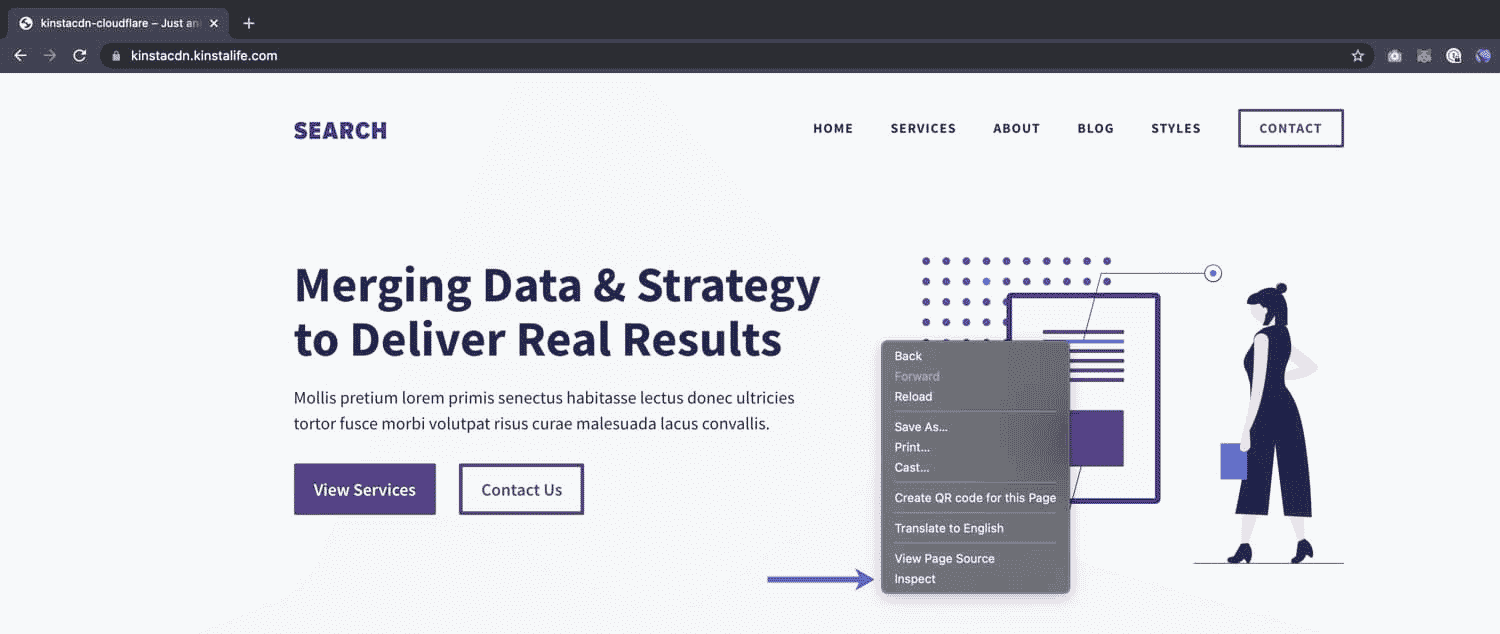
Klik vervolgens op het tabblad Network en laad de pagina opnieuw. Terwijl de pagina wordt geladen, zie je aan de linkerkant van het venster met de devtools een lijst met aanvragen. Klik op het eerste paginaverzoek om te controleren of Edge Caching correct werkt.
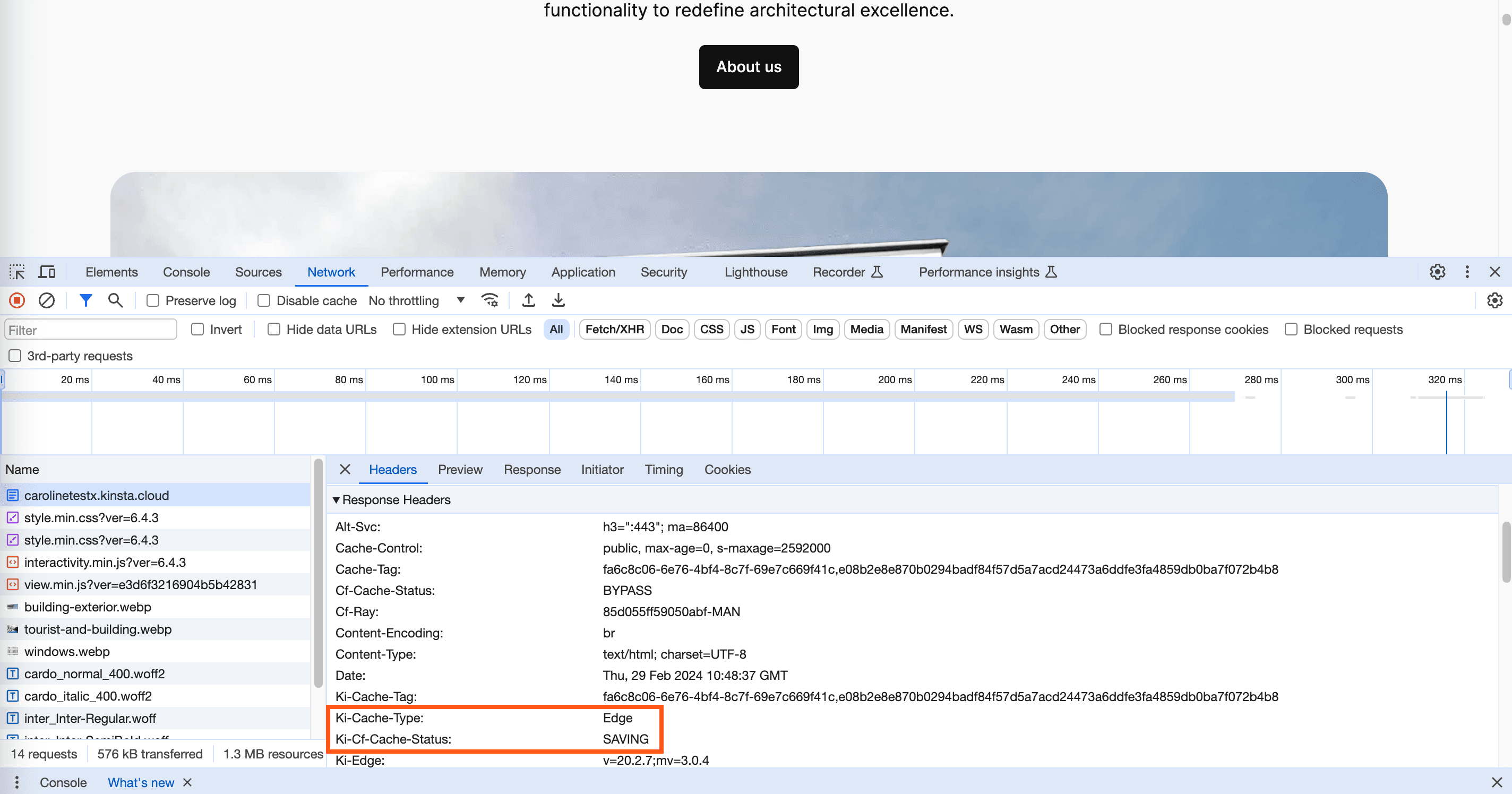
Scroll op het tabblad Headers naar beneden totdat je de Response Headers ziet. In dit gedeelte zijn er twee headers om de waarden van te controleren: ki-cache-type en Ki-CF-Cache-Status. De header ki-cache-type moet de waarde Edge hebben. De header Ki-CF-Cache-Status moet de waarde HIT of SAVING hebben.
Edge Caching controleren in Terminal
Als je bekend bent met het gebruik van Terminal (opdrachtregel), kun je HTTP headers ook controleren met het commando curl. Gebruik het onderstaande commando en vervang de URL aan het einde van het commando door de URL van je site.
curl -L -s -o /dev/null -D - https://kinstaexample.comNa het uitvoeren van dit commando zou je een reactie als deze moeten krijgen:
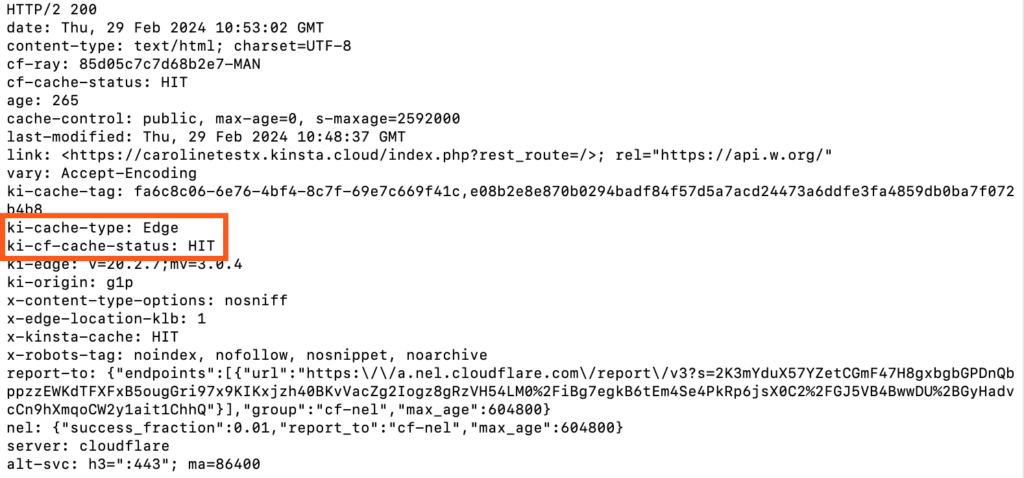
Er zijn twee headers waarvan je de waarden moet controleren: ki-cache-type en Ki-CF-Cache-Status. De ki-cache-type header moet de waarde Edge hebben. De Ki-CF-Cache-Status header moet de waarde HIT of SAVING hebben.
Problemen met Edge Caching oplossen
Als Edge Caching niet lijkt te werken, zijn er een paar dingen die je kunt controleren:
- De waarde van de
X-Kinsta-Cacheheader: Edge Caching cachet de repons alleen als het al in de Site cache stond (full-page caching). Als de waarde vanX-Kinsta-CachenietHITis, dan is de pagina niet gecachet in Site cache en kan deze niet worden gecachet door Edge Caching. - Als je verwacht dat de pagina wordt gecachet en het is niet een pagina die gewoonlijk wordt uitgesloten van de cache (bijv. wp-admin, winkelwagen, mijn-account, kassa, enz.), kun je bij ons supportteam navragen of de pagina geen uitgesloten URL-patroon of cookie bevat in de Nginx-instellingen van de site.
Edge Caching uitschakelen
In MyKinsta kun je Edge Caching uitschakelen voor één of meerdere sites, inclusief testsites, tegelijkertijd vanaf de WordPress sites pagina. Schakel de selectievakjes in naast de site(s) waarvoor je Edge Caching wilt uitschakelen, klik op Acties en kies Wijzig Edge Caching.
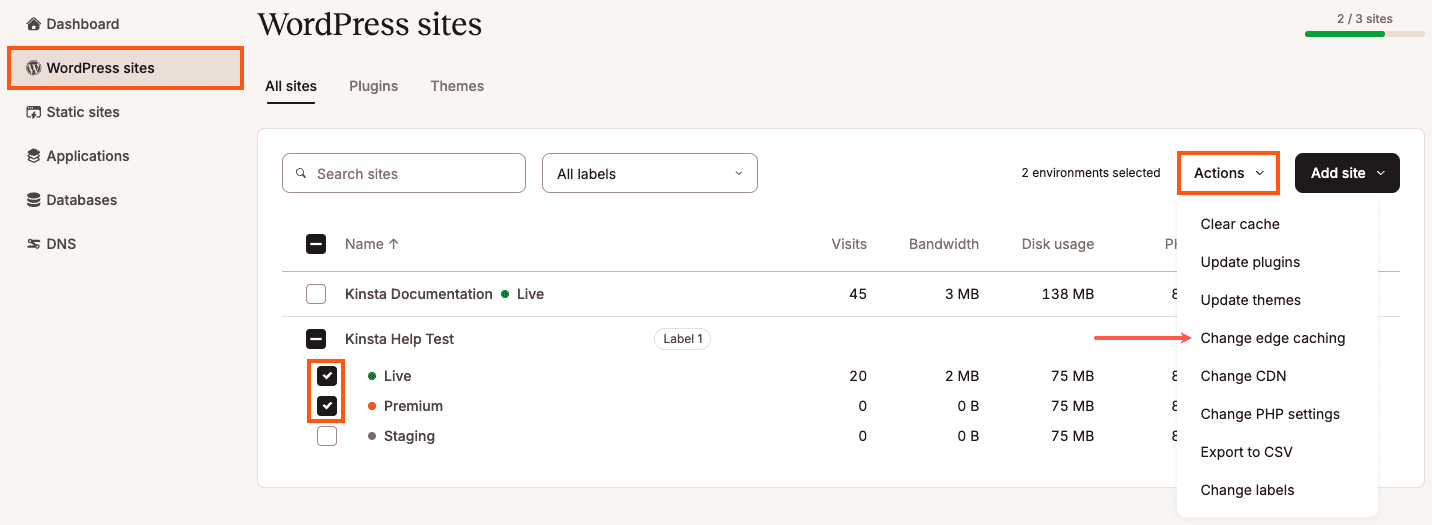
Selecteer Uitschakelen en klik op Edge Caching wijzigen.
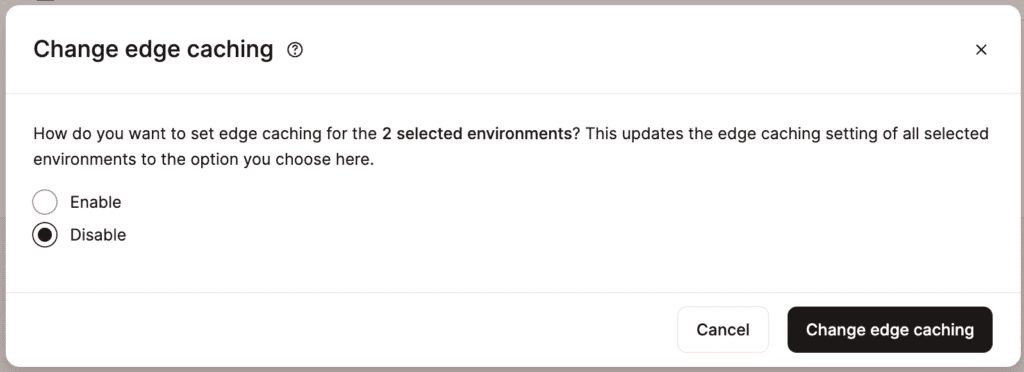
Zodra het proces is voltooid, verschijnt er een succesbericht.
Je kunt Edge Caching ook uitschakelen op een enkele site binnen WordPress sites > sitenaam > Caching > Edge Caching > Uitschakelen.
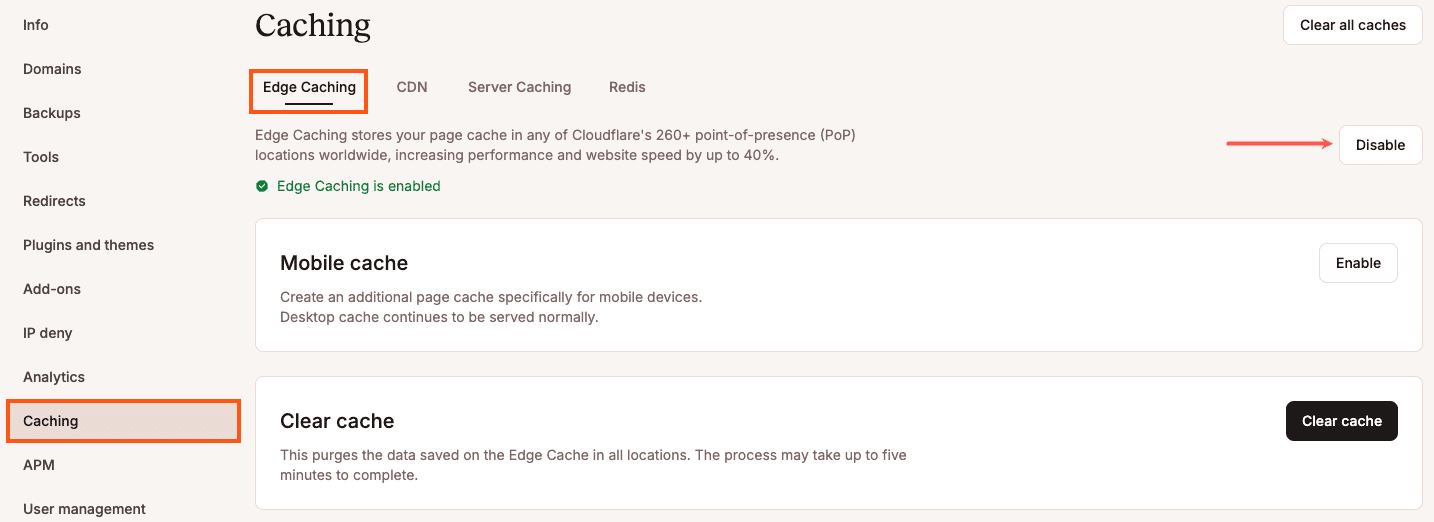
Belangrijke opmerkingen
- Edge Caching wordt in de nabije toekomst standaard ingeschakeld.
- Het wissen van Edge Cache in alle datacenters van Cloudflare kan 2-5 minuten duren voordat het volledig is voltooid. Zodra je de voltooiingsmelding ziet in MyKinsta, moet je er 2-5 minuten over doen voordat de cache in alle datacenters is gewist. Als je een pagina hebt die vaker moet worden bijgewerkt, kan ons Support team je helpen om die pagina uit te sluiten van Edge Caching.
- Edge Caching kan worden ingeschakeld op live sites en Premium testomgevingen. Het kan niet worden ingeschakeld voor standaard testomgevingen.
- Edge Caching is niet compatibel met geolocatie cachevariaties met een beperkt bereik of geavanceerde site cache custom uitsluitingen zoals combinaties van custom cookies en URI’s.
- Edge Caching levert je Kinsta site/pagina cache maar levert geen statische assets zoals afbeeldingen, JavaScript-bestanden en CSS-bestanden. Kinsta CDN, dat onafhankelijk is van Edge Caching, kan worden ingeschakeld om de statische assets van je site te serveren. Als Kinsta CDN is ingeschakeld, heeft je site een extra cachingslaag die los van Edge Caching wordt beheerd. De CDN cache kan worden gewist met de Kinsta MU-plugin, met WP-CLI (als de Kinsta MU-plugin is geïnstalleerd) of door de CDN-cache te wissen in MyKinsta.
- We hebben cachingregels ingesteld voor Edge Caching om te werken met standaard WordPress, BuddyPress, WooCommerce en Easy Digital Downloads sites. We sluiten veelgebruikte privé URI’s en cookies uit, dus je WordPress dashboard, forums, winkelwagenpagina’s, of overal waar een gebruiker is ingelogd, zullen automatisch de caching omzeilen. Als je een custom WordPress setup gebruikt, kunnen er extra secties van je site zijn die de cache moeten omzeilen of extra regels die moeten worden toegevoegd voor compatibiliteit. Als dat het geval is, kun je altijd contact opnemen met ons Support team.
- Edge Caching werkt niet voor verzoeken die een
Set-CookieResponse Header retourneren. Standaard wordt deSet-CookieResponse Header verwijderd uit gecachete responses van alle nieuw gemaakte sites bij Kinsta. EenSet-CookieResponse Header wordt meestal gebruikt om gegevens te verstrekken die bedoeld zijn voor een specifieke client. Het cachen van die responsheader kan bezoekers gegevens tonen die niet voor hen bedoeld zijn. - Bij het bijwerken van pagina’s in WordPress hoef je de Site cache of Edge Caching niet handmatig te wissen; beide worden automatisch gewist.
- Als je je eigen Cloudflare account gebruikt voor je site, kun je Edge Caching gebruiken als je geen gebruik maakt van Cloudflare’s Automatic Platform Optimizations (APO). Deze twee cachingmethodes zijn niet compatibel, dus je wilt de ene of de andere gebruiken, niet allebei.
- Als je schadelijke IP-adressen hebt geblokkeerd met de IP Deny tool in MyKinsta en niet wilt dat deze geblokkeerde IP-adressen zelfs maar een gecachete versie van je site bereiken of worden meegeteld in analytics, schakel Edge Caching dan niet in. IP adressen die worden geblokkeerd met de IP Deny tool worden geblokkeerd op Nginx-niveau, niet op Cloudflare-niveau. Omdat het Cloudflare-niveau niet beschikt over de details over IP-adressen die op Nginx-niveau zijn geblokkeerd, kan wanneer Edge Caching is ingeschakeld, een gecachete versie van je site worden geleverd aan een geblokkeerd IP-adres vanuit een Cloudflare-datacenter. Als het je niet uitmaakt of een geblokkeerd IP-adres wel of niet een gecachete versie van je site bereikt, kun je Edge Caching inschakelen. Opmerking: bezoeken aan pagina’s in de cache worden geteld in analytics, zelfs als het IP-adres is geblokkeerd op Nginx-niveau.
- Edge Caching is niet compatibel met blokkeren op basis van geolocatie (geo-blocking), zoals bepaalde landen alleen toegang geven tot je site. Geo-blocking gebeurt op Nginx-niveau, niet op Cloudflare-niveau. Omdat Cloudflare niet beschikt over de geo-blockinggegevens van je site, kan wanneer Edge Caching is ingeschakeld, een gecachete versie van je site worden geserveerd op een geblokkeerde locatie vanuit een Cloudflare-datacenter. Als het je niet uitmaakt of een geblokkeerde locatie een gecachete versie van je site bereikt, kun je Edge Caching inschakelen.
Prestatiegegevens
Tijdens onze bètafase hebben we prestatiegegevens van 91 sites verzameld om de snelheidsverbeteringen van onze nieuwe Edge Caching functie te testen. Hier zijn de resultaten:
- De gemiddelde laadtijd van HTML voor een site met onze pagina cache (
X-Kinsta-Cache: HIT) was 0,4909 seconden. De gemiddelde laadtijd met Edge Caching was 0,2239 seconden, een snelheidsverbetering van 45,6%, oftewel het halveren van de laadtijd voor HTML! - Het gemiddelde TTFB-verschil was 51% (0,4025 – 0,2069).
Samenvatting
Als je een manier zoekt om je site te versnellen, probeer Edge Caching dan eens. Het maakt het leveren van gecachete content vanuit meerdere datacenters mogelijk met minimale instellingen en zonder extra plugin.